WPS文字如何更改指定文字颜色,一篇本文帮你全解析
新闻速读:这篇如何使用WPS文字处理软件来替换指定文字的颜色。用户需要打开WPS软件,并点击菜单栏中的“开始”,然后选择“查找替换”中的“替换”选项。接着,在“查找”框中输入需要替换的文字,比如“WPS”,并在“替换为”框中也输入“WPS”。然后,点击“格式”选项,选择“字体”,再选择“字体颜色”,在这里可以选择任何想要的颜色,比如红色。点击“全部替换”按钮,文档中所有指定的文字都会被替换成所选的颜色。这个操作过程简单明了,能够快速有效地改变文档中文字的颜色,提高文档的可读性和美观度。
在WPS文字处理软件中,用户可以轻松替换文档中指定文字的颜色,这项功能极大地丰富了文档编辑的多样性,同时也提高了办公效率。WPS作为一款广受欢迎的办公软件,它提供的不仅仅是基础的文字处理功能,还包括了诸如颜色替换等高级特性,让文档编辑变得更加灵活和个性化。在WPS中,用户可以通过简单的操作步骤来实现文字颜色的替换,无论是整个文档还是特定段落,都可以快速完成颜色的调整。这项功能在处理需要重点标注或区分的文档内容时尤其有用。,小编将详细介绍如何在WPS中替换指定文字颜色,帮助用户更好地利用这一实用功能。
WPS文字替换指定文字颜色一览

首先我们点击上方菜单栏“开始”--->“查找替换”--->“替换”。
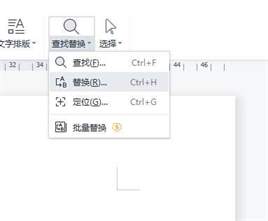
在查找处输入“WPS”,在替换为输入“WPS”,并点击“格式”--->“字体”--->“字体颜色”--->“红色”。
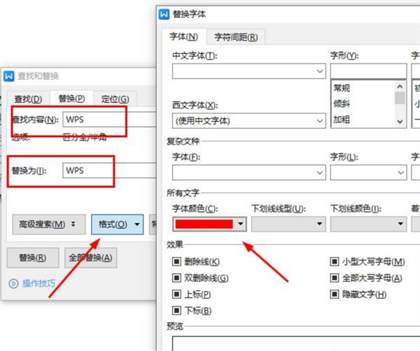
然后点击全部替换,这样文档中的WPS字符就会被替换成红色啦,非常的简单。

WPS文字替换指定文字颜色一览已经分享在上面,大家通过上面的攻略赶紧了解一下任务的玩法吧!
同类推荐
-
 如何从淘宝试衣间删除照片 24-06-11
如何从淘宝试衣间删除照片 24-06-11 -
 如何注销虎牙直播的个人账号 24-06-11
如何注销虎牙直播的个人账号 24-06-11 -
 如何完成12306订单支付 24-06-11
如何完成12306订单支付 24-06-11 -
 如何关闭哔哩哔哩弹幕优选功能 24-06-12
如何关闭哔哩哔哩弹幕优选功能 24-06-12 -
 如何删除优酷发出的弹幕 24-06-12
如何删除优酷发出的弹幕 24-06-12 -
 如何设置腾讯视频自动停止播放 24-06-12
如何设置腾讯视频自动停止播放 24-06-12 -
 如何设置墨迹天气应用的提醒功能 24-06-12
如何设置墨迹天气应用的提醒功能 24-06-12 -
 如何设置网易云音乐的双人关系 24-06-12
如何设置网易云音乐的双人关系 24-06-12 -
 如何恢复被删除的虾米音乐歌单? 24-06-12
如何恢复被删除的虾米音乐歌单? 24-06-12 -
 如何调整咪咕音乐的在线音质设置 24-06-12
如何调整咪咕音乐的在线音质设置 24-06-12